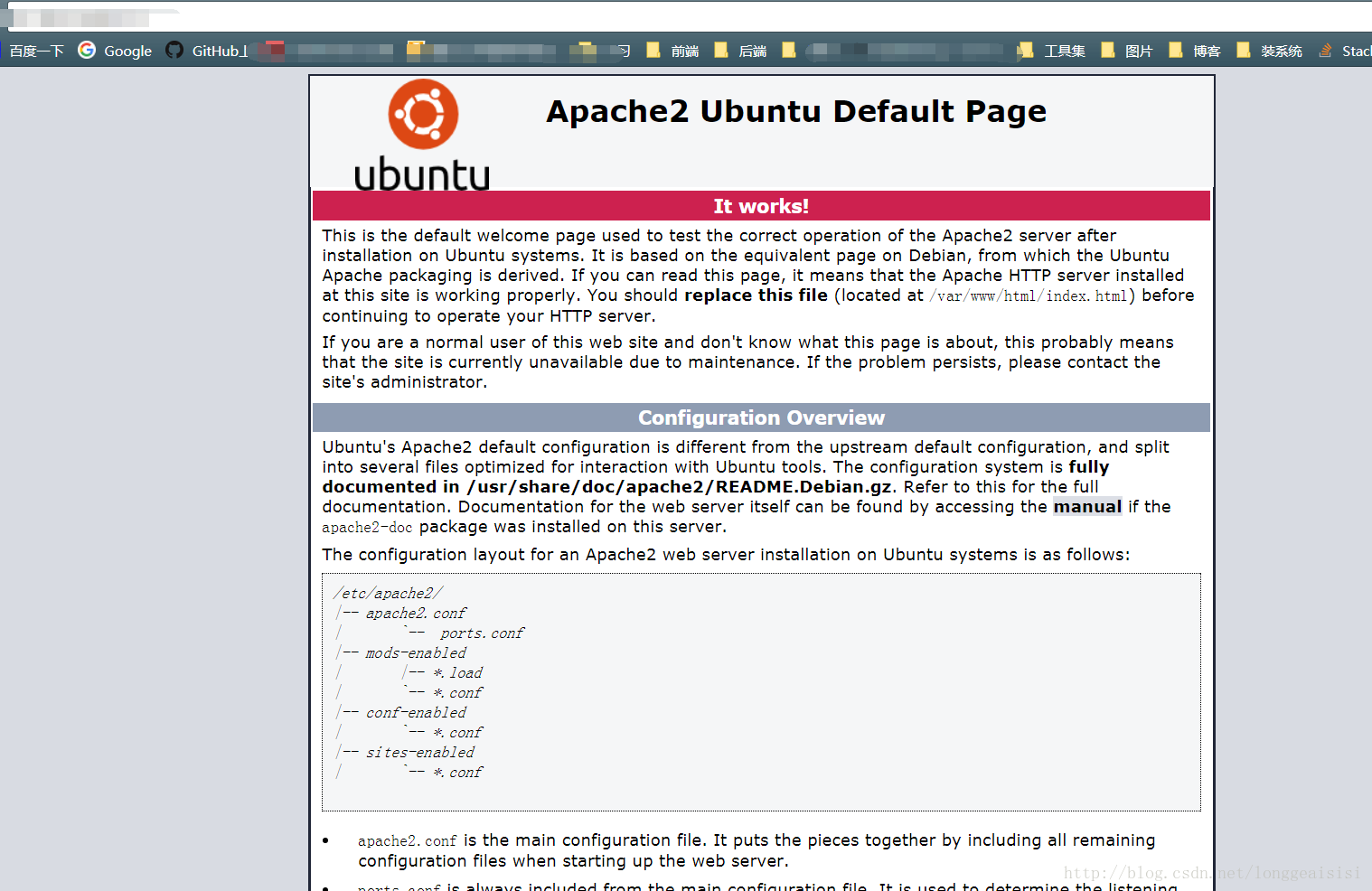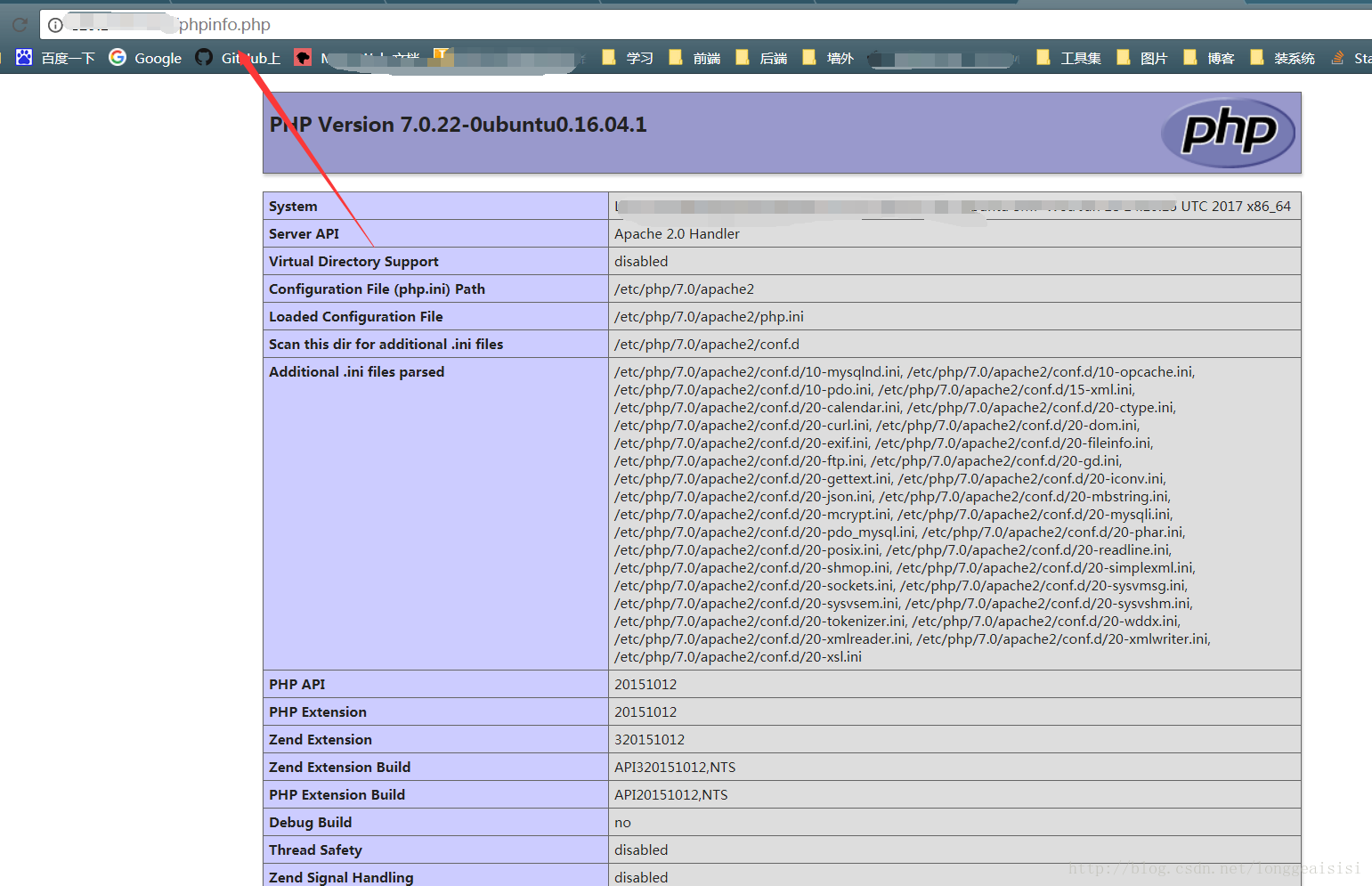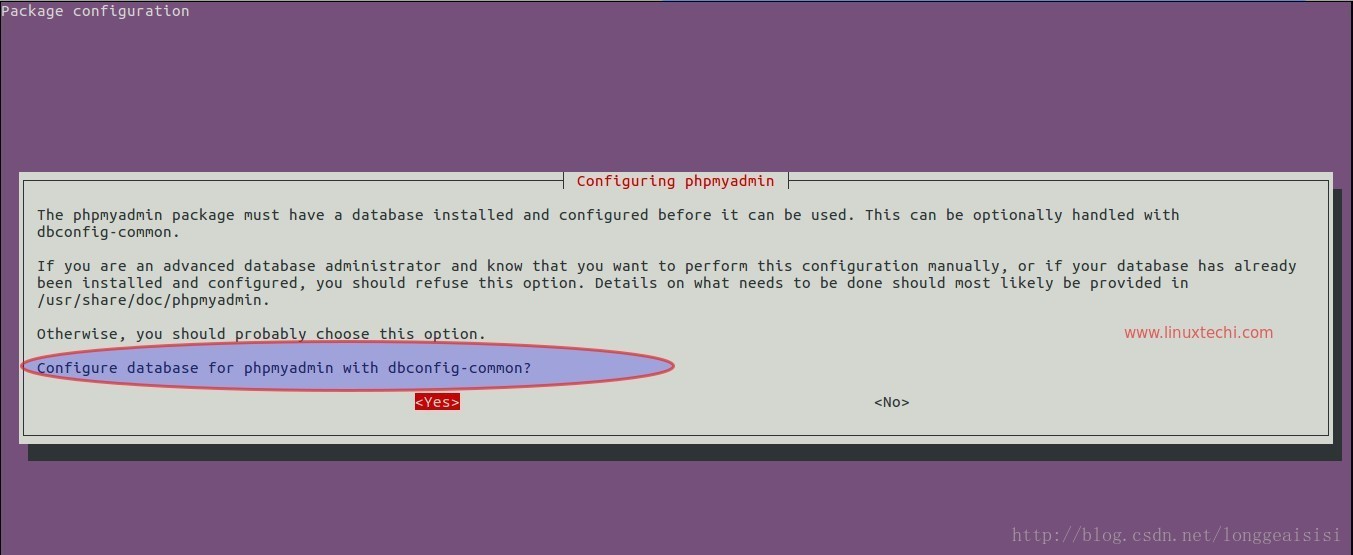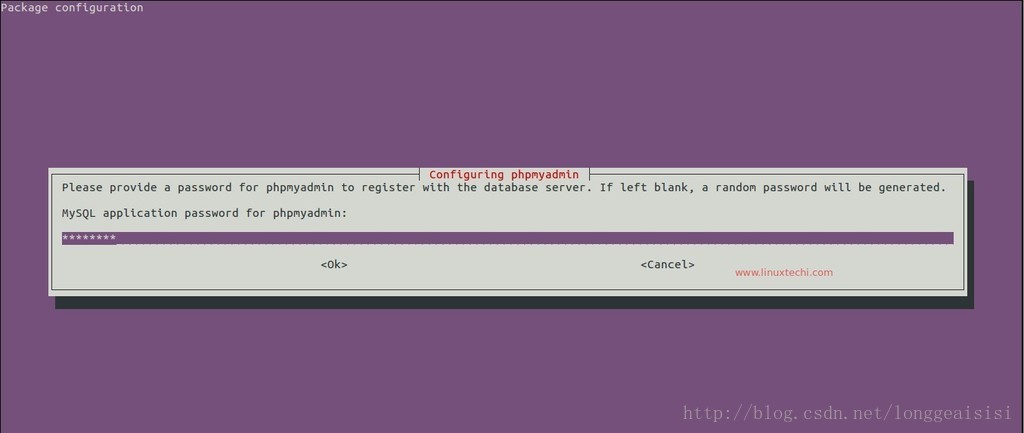Ubuntu18.04下搭建LAMP環境
1、Apache2 web 服務器的安裝 :
可以先更新一下服務器
1、sudo apt-get update # 獲取最新資源包
2、sudo apt-get upgrade # 本機軟件全部更新
3、sudo apt-get dist-upgrade # 本機系統軟件更新安裝Apache
1、sudo apt install apache2 -y檢查是否開啟Apache,一般安裝完會默認開啟。
1、systemctl status apache2開啟、關閉和重啟服務器
1、/etc/init.d/apache2 start
2、/etc/init.d/apache2 stop
3、/etc/init.d/apache2 restart 現在開始訪問你的 web 服務器,打開瀏覽器並輸入服務器的IP地址或者主機名(http://IP_Address_OR_Host_Name)
2、數據庫服務器的安裝 (MySQL Server 5.7或者MariaDB,選擇其中一種即可):
A、MySQL Server 5.7的安裝:
1、sudo apt install mysql-server mysql-client在安裝過程中,它會要求你設置 mysql 服務器 root 帳戶的密碼。

確認 root 帳戶的密碼
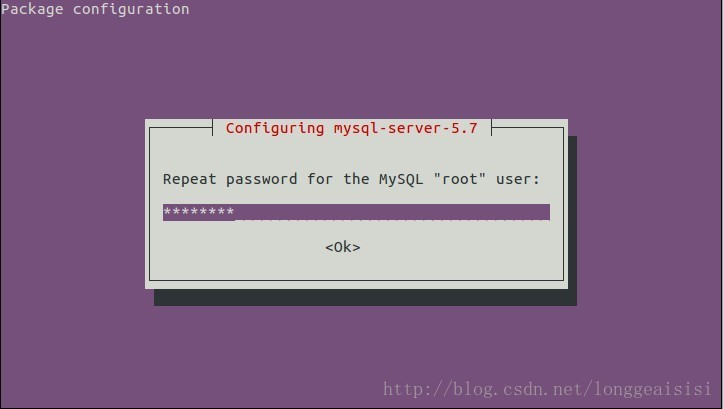
確認安裝成功
1、sudo netstat -tap | grep mysql
2、或者
3、sudo netstat -ano | grep 3306
B、MariaDB的安裝
1、sudo apt-get install mariadb-server-10.0 mariadb-client-10.0配置Mariadb的安全選項命令
1、sudo mysql_secure_installation設定新密碼需要輸入,其余回車即可
1、Enter current password for root (enter for none): 當前root的密碼,直接回車,因為新數據庫沒有密碼。
2、Set root password? [Y/n] 回車,默認為輸入Y。
3、New password: 輸入新密碼
4、Re-enter new password 再次輸入新密碼
5、Remove anonymous users? [Y/n] 移除匿名用戶
6、Disallow root login remotely? [Y/n] 禁止root遠程登錄
7、Remove test database and access to it? [Y/n] 移除測試數據庫
8、Reload privilege tables now? [Y/n] 重新加載權限表
數據庫測試
1、mysql -u root -p
-u 表示選擇登陸的用戶名, -p 表示登陸的用戶密碼,上面命令輸入之後會提示輸入密碼,此時輸入密碼就可以登錄到mysql如果顯示Welcome以及Mariadb的版本說明安裝成功了。
3、PHP 腳本語言的安裝:
在終端中執行如下的命令來安裝 PHP 7:
1、sudo apt install php7.0-mysql php7.0-curl php7.0-json php7.0-cgi php7.0 libapache2-mod-php7.0測試PHP,查看版本:
1、php --version輸出phpinfo
1、vim /var/www/html/phpinfo.php寫入如下內容
1、<?php
2、 echo phpinfo();
3、?>現在可以從 瀏覽器中訪問這個頁面, 輸入 : “http://Server_IP/samplepage.php” ,Server_IP是你服務器的ip,可以看到如下頁面。
4、phpMyAdmin 的安裝(可選,主要可以通過它的 web 界面來執行所有與數據庫管理和其他數據庫操作相關的任務):
安裝命令:
1、sudo apt install php-mbstring php7.0-mbstring php-gettext
2、sudo systemctl restart apache2.service
3、sudo apt install phpmyadmin選擇 Apache2 並點擊確定。
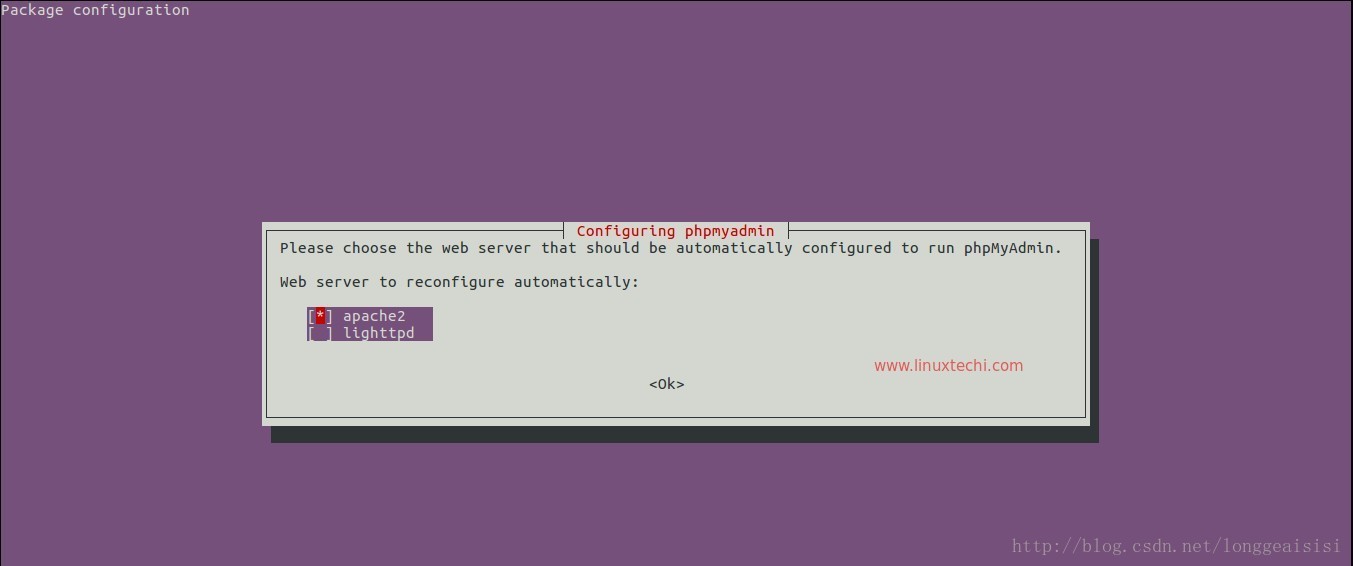
點擊確定來配置 phpMyAdmin 管理的數據庫。
指定 phpMyAdmin 向數據庫服務器註冊時所用的密碼。
指定 phpMyAdmin 向數據庫服務器註冊時所用的密碼。
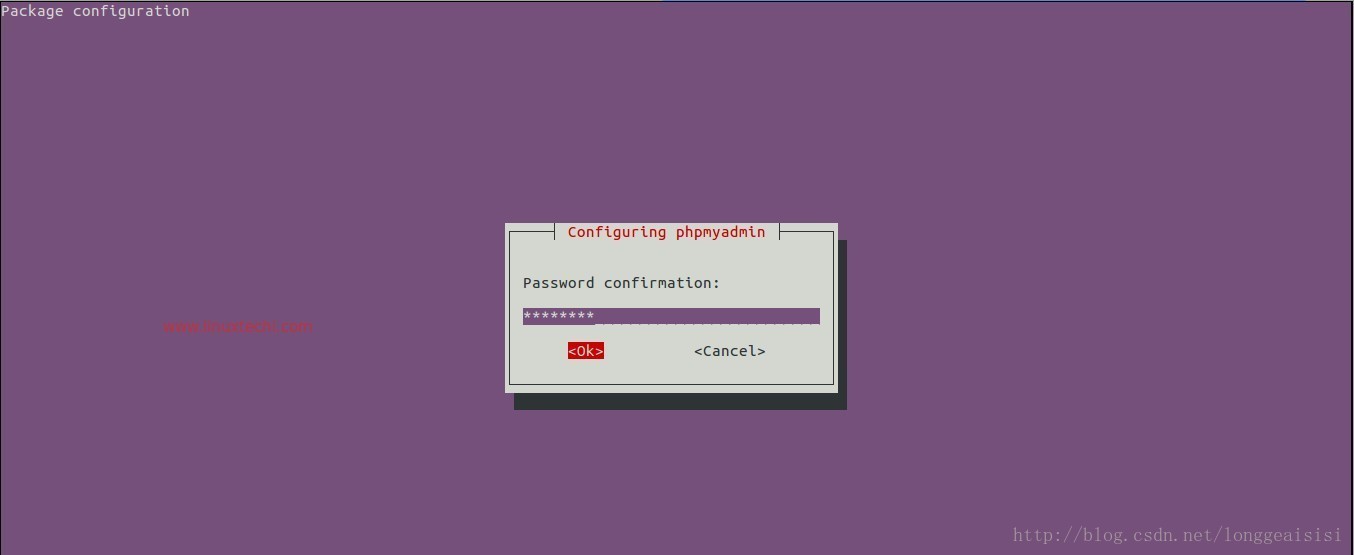
現在開始嘗試訪問 phpMyAdmin,打開瀏覽器並輸入 : “http://Server_IP_OR_Host_Name/phpmyadmin”
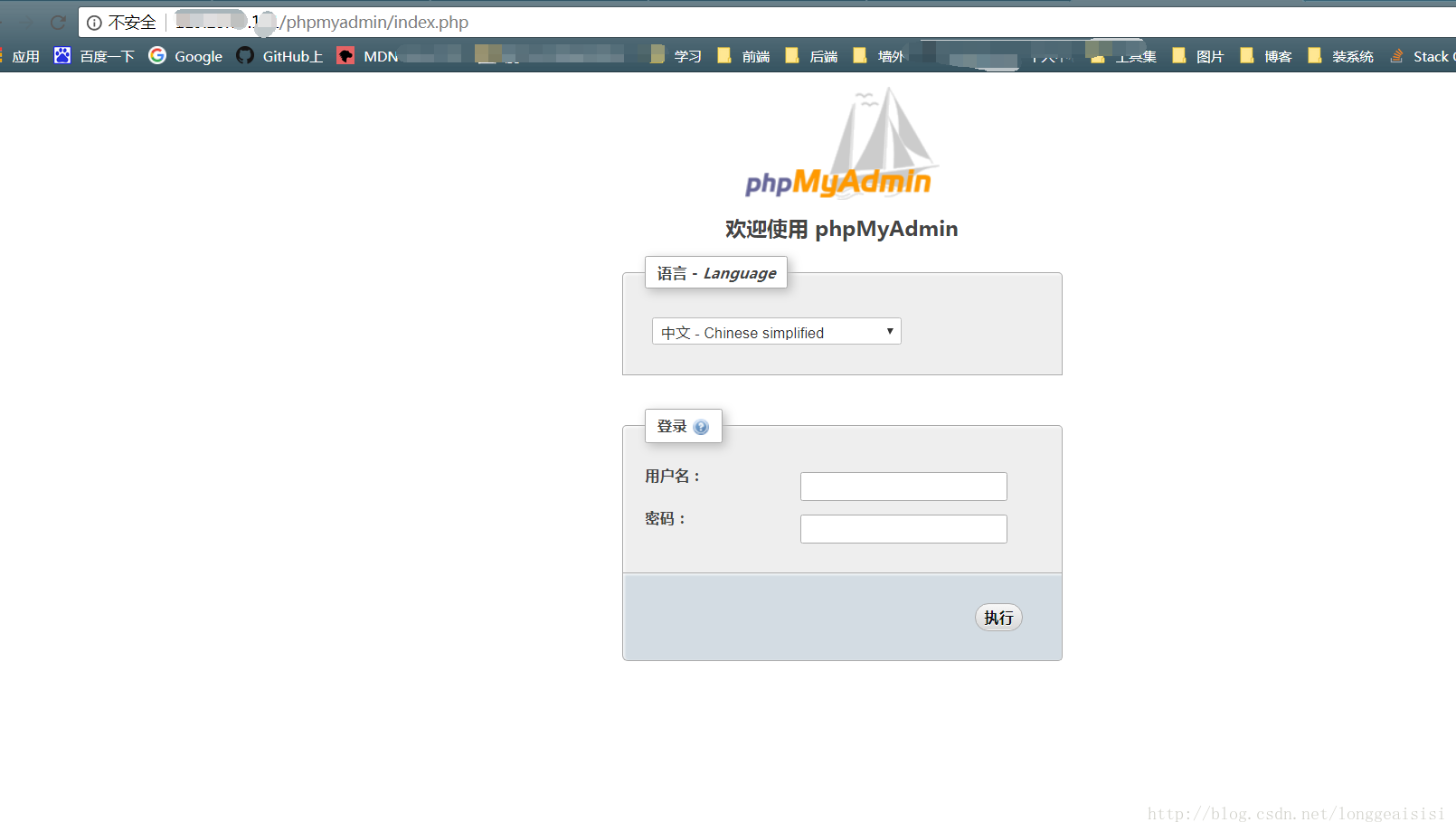
OK,到這裏Ubuntu18.04下搭建LAMP環境基本已經配置完成,本文參考自以下幾篇博客作者親測可用整理出來的。
博客一:https://linux.cn/article-7463-1.html
博客二:http://www.jianshu.com/p/3671f08377dd
博客三:http://www.jianshu.com/p/504bde942f33
博客四:https://blog.csdn.net/longgeaisisi/article/details/78448525
Ubuntu18.04下搭建LAMP環境